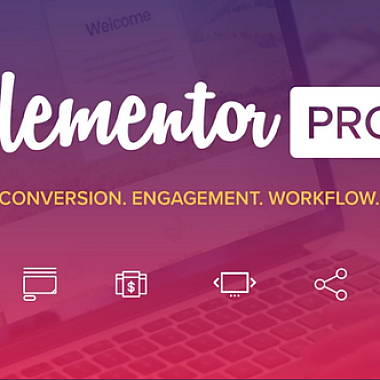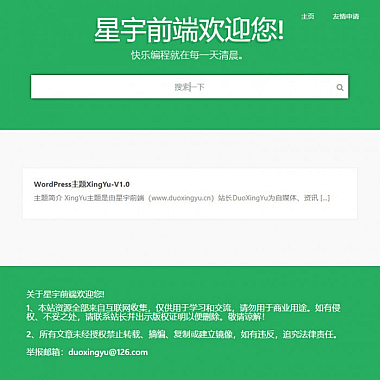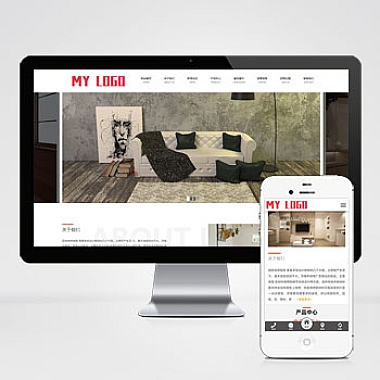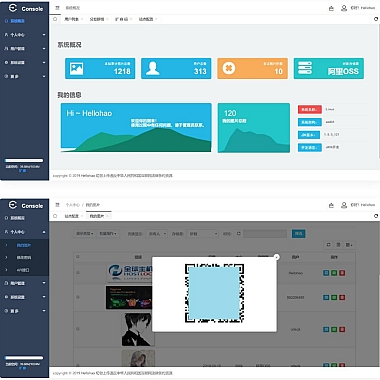2012 iis增加aps
在2012版本的IIS(Internet Information Services)中增加ASP(Active Server Pages)支持,是一个常见的需求。本解决方案将通过安装必要的组件、配置IIS以及编写测试代码来确保ASP应用能够正常运行。
一、安装ASP扩展
需要确保IIS已经正确安装,并且启用了ASP功能。可以通过以下步骤进行:
- 打开“控制面板”->“程序和功能”->“启用或关闭Windows功能”
- 展开“Internet Information Services”节点
- 选择“Web管理工具”下的“IIS 6管理兼容性”,然后勾选“ASP”
完成上述操作后,重启IIS服务器以使更改生效。
二、配置IIS
为了让ASP页面能够正常解析,还需要做进一步的配置工作:
- 打开IIS管理器
- 在左侧连接栏中选择要配置的站点
- 在右侧“功能视图”中双击“处理程序映射”
- 确认是否存在
.asp文件类型的映射,如果没有则添加一个新的映射:- 请求路径:*.asp
- 模块:IsapiModule
- 可执行文件:C:Windowssystem32inetsrvasp.dll
- 名称:ASP
三、编写测试ASP代码
为了验证ASP是否已经成功配置,可以创建一个简单的ASP测试页面:
asp
<%@ Language=VBScript %></p>
<title>ASP Test Page</title>
<h1>ASP is working!</h1>
<p>Server Time: </p>
<p>将以上代码保存为test.asp文件并放置到网站根目录下,在浏览器中访问该文件,如果能正确显示当前时间,则说明ASP配置成功。
另外一种思路是使用PowerShell命令行来检查和配置ASP模块:
powershell
Import-Module WebAdministration
Get-WebConfigurationProperty -filter "system.webServer/handlers" -name collection | Where-Object {$_.verb -eq "*" -and $_.path -eq "*.asp"}
如果未找到对应的ASP处理器映射,可以使用以下命令添加:
powershell
Add-WebConfigurationProperty -pspath 'MACHINE/WEBROOT/APPHOST' -filter "system.webServer/handlers" -name "." -value @{name='ASP';path='*.asp';verb='*';modules='IsapiModule';scriptProcessor='%windir%system32inetsrvasp.dll';resourceType='Unspecified'}
通过以上方法之一,应该能够在2012版IIS上成功启用ASP支持。